सारांश:macOS Mojave 10.14 में अपग्रेड करने के बाद, मेरा मैकबुक प्रो बिल्कुल भी बूट नहीं होगा। मैंने macOS रिकवरी मोड में प्राथमिक उपचार चलाया है, लेकिन यह स्टार्टअप डिस्क पर विफल रहा। फिर मैंने सीधे macOS को फिर से स्थापित करना चुना, लेकिन इसने मुझे ऐसा करने की अनुमति नहीं दी और मुझे यह त्रुटि संदेश दिया:"आप macOS के इस संस्करण को अपग्रेड नहीं कर सकते क्योंकि एक नया संस्करण स्थापित है"। कोई मेरी मदद कर सकता है?

सामग्री की तालिका:
- 1. 'नया संस्करण स्थापित होने के कारण आप macOS के इस संस्करण को अपग्रेड नहीं कर सकते' त्रुटि क्यों होती है?
- 2. ठीक करने से पहले:बूट न करने योग्य मैक कंप्यूटर से खोया हुआ डेटा पुनर्प्राप्त करें
- 3. ठीक करें 'आप macOS के इस संस्करण को अपग्रेड नहीं कर सकते क्योंकि एक नया संस्करण स्थापित है' त्रुटि
कुछ उपयोगकर्ता रिपोर्ट करते हैं कि उनके मैकबुक, आईमैक और अन्य मैक मैकोज़ मोजावे में मैकोज़ अपडेट के बाद शुरू नहीं होंगे और ऐप्पल लोगो के साथ ग्रे स्क्रीन पर लटकेंगे। जैसा कि ऊपर हुआ था, यदि मैक मैकोज़ रिकवरी मोड में Mojave को पुनर्स्थापित नहीं करेगा, तो आपको एक त्रुटि संदेश प्राप्त हो सकता है:"आप macOS के इस संस्करण को अपग्रेड नहीं कर सकते क्योंकि एक नया संस्करण स्थापित है"। यह मार्ग बताएगा कि यह त्रुटि क्यों होती है और इसे कैसे ठीक किया जाए।
'आप' macOS के इस संस्करण को अपग्रेड नहीं कर सकते क्योंकि एक नया संस्करण स्थापित है' त्रुटि होती है?
ऐसा इसलिए है क्योंकि जब आप एक ऑपरेटिंग सिस्टम स्थापित करते हैं, तो आपका मैक कंप्यूटर एक इंस्टॉलेशन इमेज (मैकओएस बेस सिस्टम डिस्क इमेज) को मैकओएस रिकवरी मोड में स्टोर करेगा, जिसका उपयोग आप डायग्नोस्टिक्स और री-इंस्टॉलेशन चलाने के लिए कर सकते हैं। OS अपडेट के बाद macOS रिकवरी मोड में बूट इमेज अपरिवर्तित रहती है। इसलिए नए OS में अपग्रेड करते समय, macOS रिकवरी मोड में इंस्टॉलेशन इमेज हमेशा हमारे द्वारा उपयोग किए जा रहे OS से कम होती है।
हालांकि, मैक मैकोज़ रिकवरी मोड में पुराने इंस्टॉलेशन इमेज के साथ नए ओएस को सुधारने या पुनर्स्थापित करने से इंकार कर देगा और त्रुटि संदेश देगा:"आप मैकोज़ के इस संस्करण को अपग्रेड नहीं कर सकते क्योंकि एक नया संस्करण स्थापित है"।
ठीक करने से पहले:बूट न किए जा सकने वाले Mac कंप्यूटर से खोए हुए डेटा को पुनर्प्राप्त करें
इस परिस्थिति में, सिस्टम डिस्क को मिटाने और macOS रिकवरी मोड में macOS को फिर से स्थापित करने का एकमात्र फिक्स है। यदि आपने महत्वपूर्ण डेटा का बैकअप नहीं लिया है, तो मैकबुक से फ़ाइलें निकालने की अत्यधिक अनुशंसा की जाती है जो "मैकोज़ के इस संस्करण को अपग्रेड नहीं कर सकते क्योंकि एक नया संस्करण स्थापित है" त्रुटि को ठीक करने से पहले चालू नहीं होगा।
जब आप macOS Catalina या Mojave में अपग्रेड करते हैं, तो सिस्टम डिस्क स्वचालित रूप से HFS+ को APFS में बदल देगी, इसलिए खोए हुए डेटा को वापस पाने के लिए आपको एक पेशेवर APFS डेटा रिकवरी प्रोग्राम की आवश्यकता होगी। iBoysoft Mac डेटा रिकवरी कुछ APFS डेटा रिकवरी टूल में से एक है जो आपको अनबूट करने योग्य APFS वॉल्यूम से खोए हुए डेटा को पुनर्प्राप्त करने, दूषित APFS बूट ड्राइव से खोए हुए डेटा को पुनर्प्राप्त करने, अनमाउंट APFS बूट वॉल्यूम आदि से खोए हुए डेटा को पुनर्प्राप्त करने में सक्षम बनाता है। यह बूट करने में सक्षम है। बिना OS चलाए आपका Mac और जितना हो सके खोए हुए डेटा को पुनर्प्राप्त करने में आपकी मदद करता है
इसके अलावा, मैक के लिए iBoysoft डेटा रिकवरी विभिन्न APFS डेटा हानि परिदृश्यों में अच्छी तरह से काम करता है, जो APFS एन्क्रिप्टेड वॉल्यूम से खोए हुए डेटा को पुनर्प्राप्त करने में सक्षम है, स्वरूपित APFS ड्राइव से खोए हुए डेटा को पुनर्प्राप्त करने में सक्षम है, अप्राप्य APFS ड्राइव से खोए हुए डेटा को पुनर्प्राप्त करने में, दुर्गम APFS से खोए हुए डेटा को पुनर्प्राप्त करने में सक्षम है। ड्राइव, दूषित APFS ड्राइव से खोए हुए डेटा को पुनर्प्राप्त करना, हटाए गए / खोए हुए APFS विभाजन से खोए हुए डेटा को पुनर्प्राप्त करना, आदि। यह HFS+, HFSX, FAT32, exFAT हार्ड ड्राइव, SSD, फ़्यूज़न ड्राइव, USB, बाहरी हार्ड ड्राइव, SD से डेटा पुनर्प्राप्ति का भी समर्थन करता है। कार्ड, मेमोरी कार्ड, पेन ड्राइव, CF कार्ड, आदि।
अनबूट करने योग्य Mac से खोए हुए डेटा को कैसे पुनर्प्राप्त करें
यदि आपके पास केवल एक मैक कंप्यूटर है, तो कृपया मैकोज़ रिकवरी मोड में मैक के लिए iBoysoft डेटा रिकवरी कैसे चलाएं और खोए हुए डेटा को पुनर्प्राप्त करने का तरीका देखें। इस विधि की अत्यधिक अनुशंसा की जाती है क्योंकि यह आसान और समय बचाने वाली है।
1. मैक चालू करने के लिए पावर बटन पर क्लिक करें, और तुरंत कमांड + विकल्प + आर कुंजी दबाएं जब तक कि आप कताई ग्लोब नहीं देखते। यह आपके Mac को macOS रिकवरी मोड में बूट कर देगा।
2. अपने मैक के लिए एक नेटवर्क चुनें। आपको अपने Mac को हर समय इंटरनेट से कनेक्टेड रखना होगा।
3. टर्मिनल खोलने के लिए मेनू बार से यूटिलिटीज> टर्मिनल पर जाएं।
नोट:यदि आपका मैक इंटरनेट से कनेक्ट नहीं है, तो आपको स्क्रीन के ऊपरी दाएं कोने में एक वाईफाई नेटवर्क चुनना होगा।
4. निम्न कमांड टाइप करें और एंटर दबाएं। यह iBoysoft सर्वर के माध्यम से मैक के लिए iBoysoft डेटा रिकवरी लॉन्च करेगा।
श <(कर्ल https://boot.iboysoft.com/boot.sh)
5. एक बार जब आप मैक के लिए iBoysoft डेटा रिकवरी लॉन्च करते हैं, तो आपको APFS बूट वॉल्यूम चुनना होगा और "अगला" बटन पर क्लिक करना होगा। यह प्रोग्राम ड्राइव पर खोई हुई फाइलों के लिए स्कैन करना शुरू कर देगा।
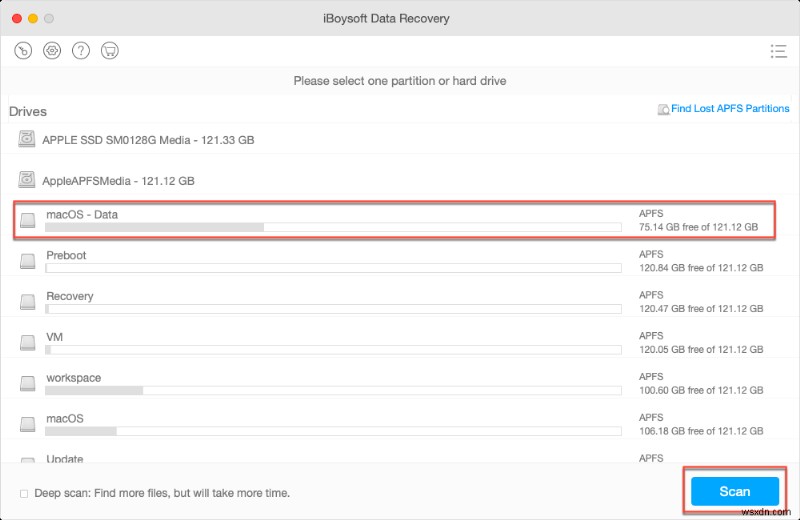
6. स्कैनिंग परिणामों का पूर्वावलोकन करें, और वे फ़ाइलें चुनें जिन्हें आप वापस पाना चाहते हैं।
7. "पुनर्प्राप्त करें" बटन पर क्लिक करें। पुनर्प्राप्त फ़ाइलों को संग्रहीत करने के लिए आपको एक अलग स्थान निर्दिष्ट करने की आवश्यकता है।

आप बूट न करने योग्य मैक से खोए हुए डेटा को पुनर्प्राप्त करने के लिए बूट करने योग्य ड्राइव भी बना सकते हैं। यदि आप इस तरह से प्रयास करना चाहते हैं, तो आपको एक स्वस्थ मैक और एक यूएसबी फ्लैश ड्राइव तैयार करने की आवश्यकता है।
ठीक करें 'आप macOS के इस संस्करण को अपग्रेड नहीं कर सकते क्योंकि एक नया संस्करण स्थापित है' त्रुटि
यदि आपने डेटा का बैकअप लिया है या मैक कंप्यूटर पर डेटा की परवाह नहीं करते हैं, तो आप नीचे दिए गए चरणों का पालन कर सकते हैं।
- Mac को रीस्टार्ट करके और स्टार्टअप पर Command + R कीज को दबाकर रखकर macOS रिकवरी को बूट करें।
- उपयोगिताओं से डिस्क उपयोगिता लॉन्च करें।
- एपीएफएस सिस्टम वॉल्यूम चुनें और शीर्ष पर "मिटाएं" पर क्लिक करें।
- डिस्क को प्रारूपित करने के लिए एक नाम और प्रारूप प्रदान करें।
- प्रक्रिया समाप्त होने तक प्रतीक्षा करें।
- यूटिलिटीज पर वापस जाएं, macOS को रीइंस्टॉल करें चुनें और जब तक रीइंस्टॉलेशन पूरा न हो जाए, तब तक गाइडेंस का पालन करें।
